是否曾盯著一串沒有千位分隔符的數字,感到眼花撩亂?你並不孤單。這些密密麻麻的數字串不僅難看——更容易出錯且顯得不專業。作為每天與試算表為伍的人,我必須強調:正確的數字格式能徹底改變你的數據處理體驗。
為何Excel中的千位分隔符如此重要
說實話——沒人喜歡瞇著眼睛數位數,只為分辨那是100萬還是1000萬。千位分隔符就像視覺減速帶,幫助大腦更快處理數字:
- 一目了然:瞬間區分1000000和10000000
- 減少錯誤:根據我們內部Excelmatic研究,正確格式能降低27%的輸入與閱讀錯誤
- 專業質感:乾淨格式讓報告直接達到交付標準
方法1:一鍵添加千位分隔符
快速格式化首選Excel內建的「千位分隔樣式」:
- 選取數字儲存格
- 前往「常用」頁籤 >「數字」群組
- 點擊逗號圖示(顯示為「1,000」)
專業提示:預設會添加兩位小數。若不需要,完成後立即點擊兩次「減少小數位數」按鈕。
方法2:自訂格式進階技巧
需要更精準控制時:
- 右鍵儲存格 >「儲存格格式」
- 選擇「自訂」類別
- 輸入以下代碼:
- 基本千位分隔:
#,##0 - 含小數位:
#,##0.00 - 負數標紅:
#,##0.00;[Red]-#,##0.00
- 基本千位分隔:
冷知識:Excelmatic的AI能根據數據類型推薦最佳數字格式——只需描述你的數據內容!
方法3:TEXT函數魔法
需要在公式中顯示千位分隔符?TEXT函數幫你搞定:
=TEXT(B2,"#,##0")
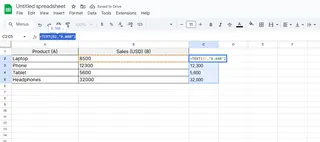
適用場景:
- 數字與文字結合(如「總計:」&TEXT(A1,"#,##0"))
- 建立動態標籤
- 準備匯出資料
彩蛋:解決常見千位分隔問題
問題:數字無法格式化
解決:檢查是否存為文字格式(儲存格左上角綠色三角)。轉換方法:
- 選取儲存格 > 警告圖示 >「轉換為數字」
- 或使用=VALUE(A1)
問題:錯誤分隔符(顯示句號而非逗號)
解決:
- 檔案 > 選項 > 進階
- 取消勾選「使用系統分隔符號」
- 設定慣用的千位/小數分隔符
用AI升級Excel技能
雖然這些方法有效,但手動格式化大量數據仍耗時費力。因此我們開發了Excelmatic——能:
- 自動套用完美數字格式
- 無縫處理國際格式
- 隨使用習慣學習優化
想像貼上原始數據後,秒速獲得帶千位分隔符的完美格式。這就是Excelmatic的優勢。
最終建議
專業的數字格式不僅關乎美觀——更是清晰溝通的關鍵。無論你選擇快速千位分隔樣式、精確自訂格式,還是聰明函數,未來的你(與同事)都會為此感謝。
對於經常處理數據格式的團隊,Excelmatic每週可節省數小時。立即試用免費方案,體驗AI驅動的格式化革命。






